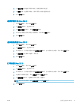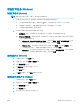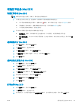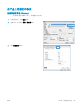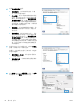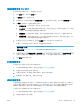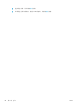HP LaserJet Enterprise Flow MFP M525-User Guide
创建存储的作业 (Mac OS X)
您可以将作业存储在产品上,以便随时打印它们。
1. 单击文件菜单,然后单击打印选项。
2. 在打印机菜单中,选择本产品。
3. 默认情况下,打印驱动程序显示份数和页数菜单。打开菜单下拉列表,然后单击作业存储菜单。
4. 在模式下拉列表中,选择存储的作业类型。
●
审阅待打印: 打印并打样一份作业,然后打印多份。
●
个人作业: 在产品控制面板请求该作业之前,该作业不会打印。如果为作业指定了个人识别
码 (PIN),则必须通过控制面板提供必要的 PIN。
●
快速复制: 打印请求的作业份数,然后将作业副本存储在产品内存中,以便稍后再次打印。
●
存储的作业: 将作业存储在产品上,允许其他用户随时打印此作业。如果为作业指定了个人
识别码 (PIN),则必须通过控制面板提供必要的 PIN。
5. 要使用自定义用户名或作业名,请单击自定义按钮,然后输入用户名或作业名。
如果另一个存储作业已使用了该名称,请选择要使用的选项。
使用作业名 + (1-99) 在作业名末尾附加一个唯一编号。
替换现有文件 用新的存储作业覆盖现有的存储作业。
6. 如果在步骤 3 中选择存储的作业或个人作业选项,则可以使用 PIN 保护作业。在使用 PIN 打印字段
中键入
4 位数的 PIN。当其他人试图打印此作业时,产品会提示他们输入此 PIN 码。
7. 单击打印按钮以处理作业。
打印存储的作业
可以使用以下过程打印产品内存中存储的作业。
1. 从产品控制面板的主屏幕中,滚动至并轻触从设备内存检索按钮。
2. 选择在其中存储作业的文件夹的名称。
3. 选择作业的名称。如果作业为私有或加密,请输入 PIN 或密码。
4. 调整份数,然后轻触开始 按钮以打印作业。
删除存储的作业
在将存储的作业发送到产品内存时,产品将覆盖具有相同用户和作业名称的任何以前作业。如果产品
中尚未存储具有相同用户名和作业名的作业,且产品需要更多空间,则产品可能会从最早的作业开始
删除其它存储的作业。您可以从产品控制面板的常规设置菜单更改产品可存储的作业数量。
可以使用以下过程删除产品内存中存储的作业。
1. 从产品控制面板的主屏幕中,滚动至并轻触从设备内存检索按钮。
2. 选择存储作业的文件夹名称。
ZHCN 在产品上存储打印作业
85